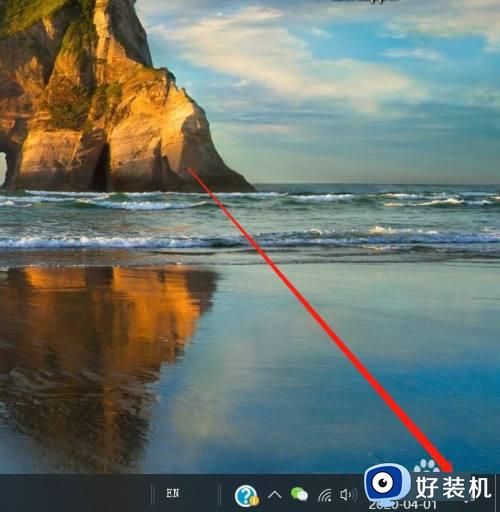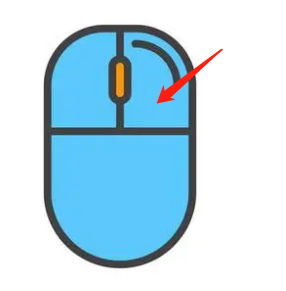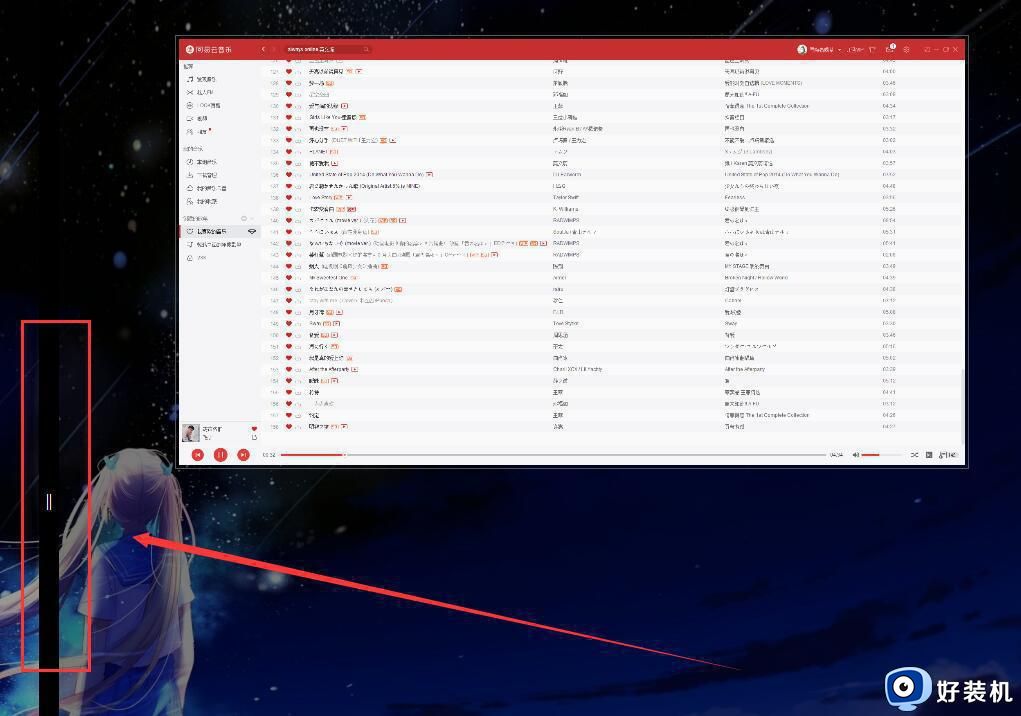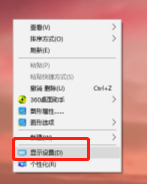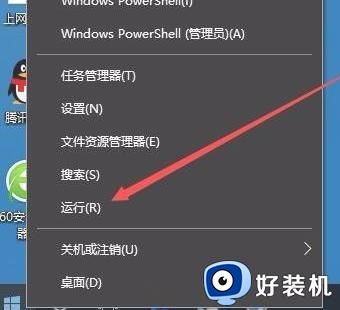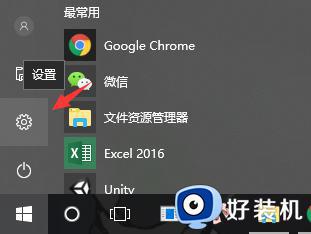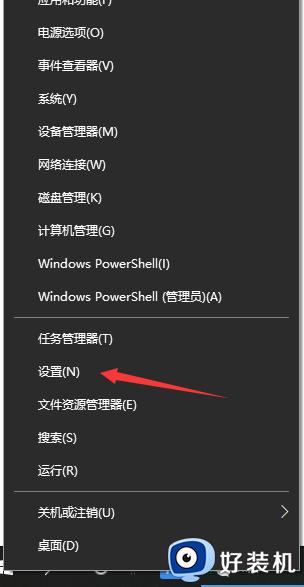win10比例怎么调 win10电脑显示屏怎么调大小比例
时间:2023-10-26 09:50:00作者:huige
有很多人在升级安装win10系统之后,发现屏幕的显示比例不大正常,所以就需要进行调整,不过有很多人并不知道win10比例怎么调吧,操作很简单,可以进入显示来进行设置,如果你也想调整的话,那就跟着小编一起来看看win10电脑显示屏调大小比例的详细方法吧。
方法如下:
1、鼠标右键点击电脑屏幕,选择菜单中显示设置。
2、在打开的窗口中,点击缩放与布局下方箭头所指的位置。
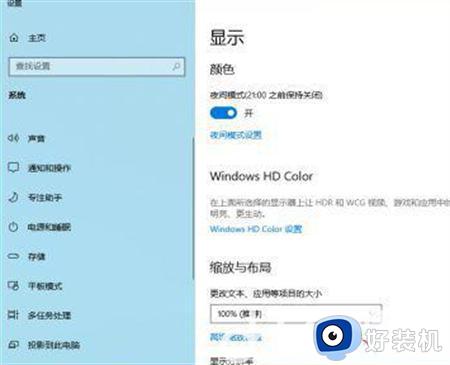
3、在弹出的菜单中选择想要进行缩放的比例,笔者这里选择175%。
4、设置完成,整个电脑屏幕的显示比例将比原来放大了175%倍。
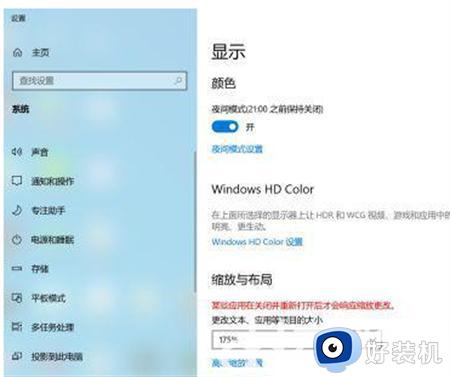
5、如果不喜欢这样的设置,我们可以重新选择100%。
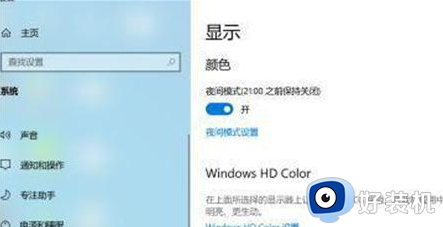
关于win10电脑显示屏怎么调大小比例的详细方法就给大家介绍到这里了,有需要的话可以参考上述方法步骤来进行调整,希望可以帮助到大家。